Come aggiungere la chat dal vivo al sito WordPress gratuitamente
Pubblicato: 2022-05-05L'aggiunta di chat dal vivo ai siti Web WordPress è un ottimo strumento per la tua azienda per comunicare con i visitatori del sito. Ti aiuta a diventare più personale con tutti i tuoi clienti e a costruire relazioni più significative con loro.
Una chat dal vivo consente ai clienti potenziali ed esistenti di ottenere risposte rapide. Puoi monitorare le loro conversazioni dal tuo computer o dispositivo mobile.
Quando si tratta di soddisfare i tuoi clienti e migliorare le conversioni, il supporto della chat dal vivo è uno degli strumenti più rilevanti che puoi utilizzare. Fornisce assistenza in tempo reale ai clienti e ti aiuta ad attirare nuovi utenti rendendo il tuo sito web più coinvolgente e interattivo.
Esistono due percorsi diversi che puoi intraprendere per aggiungere la chat dal vivo a WordPress, utilizzando un widget di chat o installando un plug-in di chat. Il nostro post di oggi sarà incentrato sulle differenze tra i widget di chat e i plug-in di chat. Quindi, esamineremo la guida dettagliata su come aggiungere la chat dal vivo ai siti WordPress utilizzando un plug-in.
Iniziamo!
Qual è la differenza tra un widget di chat e un plug-in di chat?
Nel mondo dei servizi di chat online, ci sono due tipi fondamentali da considerare, plugin e widget. Entrambi ti consentono di avere una conversazione con i visitatori del tuo sito web. Ognuno con una serie di vantaggi e svantaggi che ti incoraggiano a scegliere uno rispetto all'altro.
Un widget di chat è un software di messaggistica istantanea che consente di aggiungere rapidamente e facilmente chat a un sito Web. Un plug-in di chat, d'altra parte, è un tipo di integrazione di chat in cui puoi aggiungere funzionalità di chat dal vivo al tuo sito Web senza dover modificare alcun codice esistente sul tuo sito WordPress.
Come scegliere un plugin per la chat dal vivo di WordPress
La maggior parte delle persone utilizza un plug-in di chat dal vivo di WordPress per rendere più facile per i visitatori del proprio sito entrare in contatto con loro. Quindi, naturalmente, il primo fattore da considerare quando si sceglie un plug-in di chat dal vivo è la sua usabilità. Dovrebbe essere facile sia per te che per i tuoi visitatori utilizzare la funzione di chat.
A parte questo, ci sono alcune altre cose che dovresti cercare in qualsiasi plug-in di chat dal vivo:
- Può gestire più chat?
Una delle caratteristiche più importanti da cercare è se il plug-in di chat dal vivo può gestire più chat o meno. È quasi impossibile avere un solo visitatore che vuole parlare in un dato momento. Quindi hai bisogno di una soluzione in grado di gestire più di una chat alla volta.
- È facile da configurare?
Molti proprietari di siti non hanno molte conoscenze tecniche e generalmente preferirebbero plug-in facili da configurare e iniziare a utilizzare piuttosto che quelli che richiedono molte configurazioni. Assicurati di scegliere un plug-in senza alcuna conoscenza di programmazione o competenze tecniche avanzate richieste.
8 eccellenti plugin di chat per WordPress
Se stai cercando un plug-in di chat per il tuo sito WordPress, ci sono molte opzioni diverse tra cui scegliere. Puoi trovare plug-in che ti consentono di integrarti con piattaforme di social media come Facebook, nonché app che offrono ai tuoi clienti un maggiore controllo sulla loro esperienza.
Ecco le nostre migliori scelte per i migliori plugin di chat dal vivo per WordPress:
- Facebook Messenger – Questo plugin consentirà ai tuoi clienti di connettersi con te utilizzando Facebook Messenger, una delle piattaforme social più popolari in questi giorni. È semplice da installare e ti consente di personalizzare le informazioni che i tuoi clienti possono vedere durante le loro chat.
- LiveChat – Questo plugin ti dà accesso a LiveChat, che è una delle più grandi piattaforme di chat dal vivo. Offre molte funzionalità interessanti, inclusa la possibilità di connettere più siti contemporaneamente e il supporto per varie lingue.
- Proxy Chat – Questo plugin ti consentirà di integrare il tuo sito con Proxy Chat.
- Zendesk Chat : software gratuito per chat dal vivo e monitoraggio dei visitatori online.
- Olark Live Chat – Integrazione con CRM, e-mail marketing, e-commerce e strumenti analitici.
- Supporto per chat dal vivo WP
- LiveAgent – Software di Help Desk con sistema LiveChat e Ticketing
Come aggiungere la chat dal vivo a WordPress
Le seguenti istruzioni ti mostrano come inserire la funzione di chat dal vivo nel tuo sito WordPress. Devi prima installare un plug-in, quindi personalizzare il popup della chat dal vivo. È necessario avvisare anche il team di supporto quando gli utenti iniziano una conversazione.

Passaggio 1: installa un plug-in di chat dal vivo
Puoi installare il tuo plug-in di chat live WordPress preferito accedendo alla dashboard di amministrazione di WordPress.
Quindi, seleziona Plugin nella barra laterale sinistra e scegli Aggiungi nuovo .
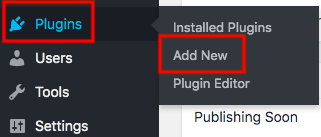
Cerca il nome del plugin che desideri installare nella casella delle parole chiave. Una volta trovato, fai clic sui pulsanti "Installa ora" e "Attiva".
Passaggio 2: personalizza il popup della chat dal vivo
L'aspetto predefinito del popup della chat dal vivo può essere modificato utilizzando CSS personalizzato. Per fare ciò, devi copiare il tuo CSS personalizzato nella finestra "Ultima chiamata - Chat in tempo reale". Vai alla scheda Aspetto nel menu di amministrazione, quindi scegli "Modifica" a destra di CSS personalizzato.
Si apre la casella CSS personalizzato e vedrai alcuni stili esistenti. Non modificarli, in quanto sono necessari per il corretto funzionamento della finestra della chat. Copia e incolla invece le tue regole di stile personalizzate in questa casella dopo questi stili.
Passaggio 3: invia notifiche e-mail a quando gli utenti si connettono sulla chat dal vivo
Innanzitutto, collega il tuo account LiveChat, fai clic su "Continua" e scegli "Nuovo evento di chat". Prova il trigger facendo clic su "Recupera e continua".
Successivamente, scegli Gmail come app di azione e quindi "Invia e-mail" per l'evento di azione. Collega il tuo account Gmail, premi "Continua" e poi compila il modello con le informazioni dal passaggio di attivazione di LiveChat (ad esempio, il nome del cliente e l'e-mail da LiveChat). Prova questo passaggio premendo "Recupera e continua".
Infine, attiva il plug-in di chat dal vivo
Aggiungi la chat dal vivo a WordPress e porta più vendite alla tua azienda
Se non disponi di un servizio di chat dal vivo sul tuo sito Web, potresti perdere più vendite e lead. La chat dal vivo può aiutarti a creare fiducia con i tuoi clienti e farli tornare per di più!
Ti abbiamo mostrato come aggiungere la chat dal vivo ai siti WordPress e come personalizzare il popup della chat dal vivo.
Hai ancora una domanda sui plug-in di chat dal vivo o su come aggiungere la chat dal vivo a WordPress? Basta lasciare una riga nella sezione commenti qui sotto per farcelo sapere.
